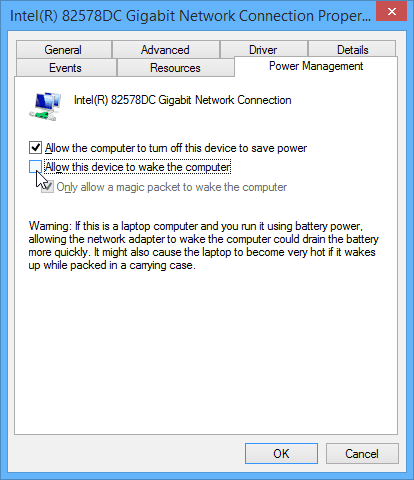Fixing Windows 7: Hindre at Windows Waking fra søvn
Microsoft Windows 8 Vindovs 7 / / March 18, 2020
Det er irriterende når du legger datamaskinen i dvale før sengetid, og når du våkner viser det seg at systemet kjørte hele natten. Slik løser du det.
Hvis du prøver å spare noen få kroner på strøm, er det en god løsning å sette datamaskinen i dvale etter en stund med inaktivitet i strøminnstillingene. Imidlertid kan enheter som er koblet føre til at datamaskinen våkner. For eksempel kan en liten bevegelse av tastaturet eller musen vekke det.
Det er også ganske irriterende når du legger datamaskinen i dvale før sengetid, og når du våkner viser det seg at systemet kjørte hele natten. Slik løser du problemet med at datamaskinen våkner opp.
Deaktiver mus eller tastatur fra Waking Windows
Det er lett å forhindre at musebevegelse ikke vekker datamaskinen din i verken Windows 7 eller 8.1. Åpne Kontrollpanel fra skrivebordet og klikk på Mus.
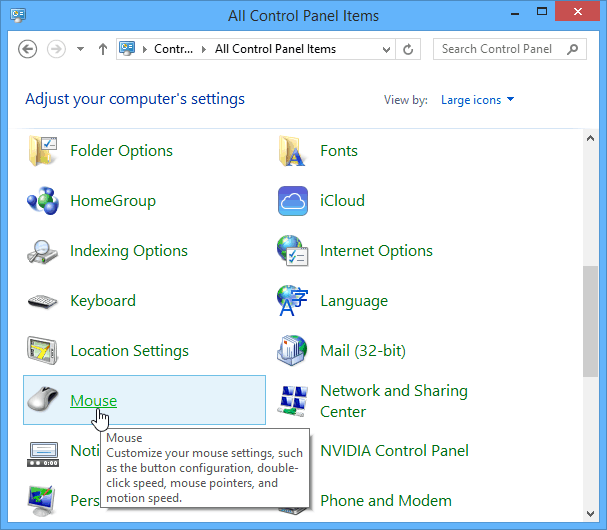
Eller i Windows 7 klikker du på Start-knappen og skriver: mus og trykk Enter.
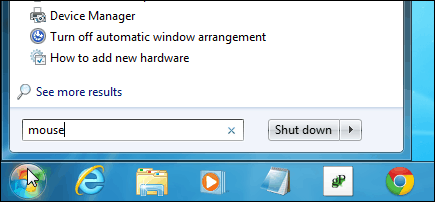
I vinduene som kommer opp, velg kategorien Maskinvare og klikk Egenskaper.
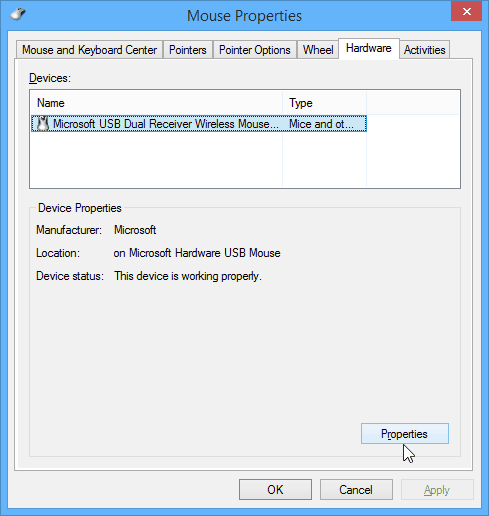
Klikk deretter på Endre innstillinger-knappen under fanen Generelt.
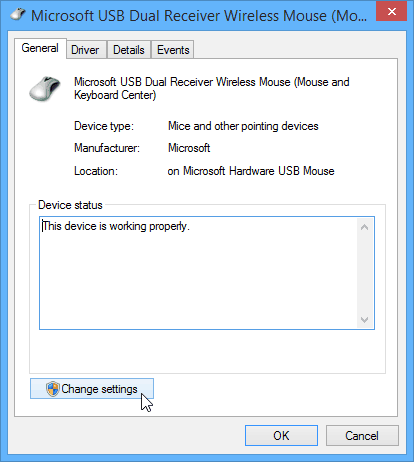
Fjern merket på neste skjermbilde under kategorien Strømstyring La denne enheten vekke datamaskinen og klikk OK.
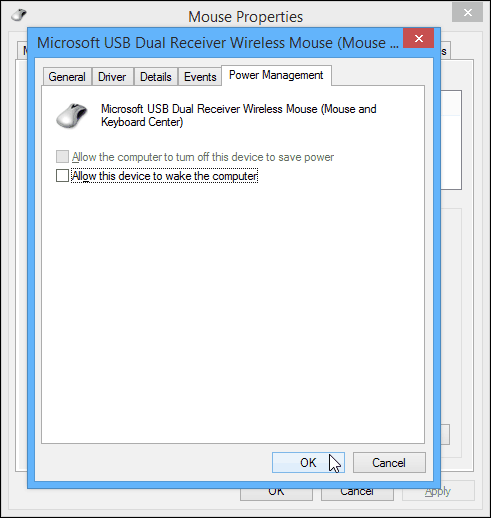
Prosessen er den samme for tastaturet. Velg Tastatur fra Kontrollpanel og følg samme vei til strømstyring og fjern merket La denne enheten vekke datamaskinen og klikk OK.
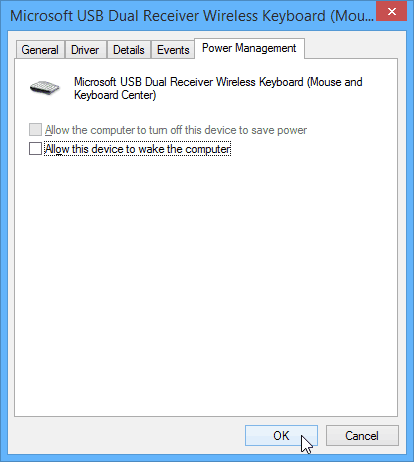
Andre enheter og nettverksaktivitet som vekker Windows fra søvn
Selv om det vanligvis er musen eller tastaturet som vekker datamaskinen din, kan annen maskinvare føre til at datamaskinen din også våkner. For å finne ut hva som vekker det, kan du bruke et par nyttige kommandoer.
powercfg –lastwake
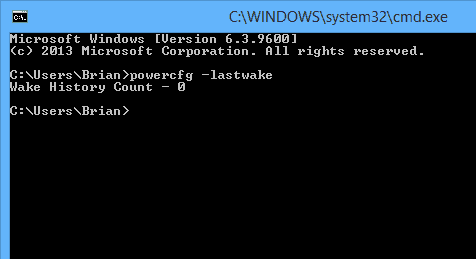
Hvis det ikke fungerer, her er en kraftigere kommando du kan bruke. Dette viser en liste over alle maskinvareenheter som har tillatelse til å vekke datamaskinen din.
powercfg –evicequery wake_armed
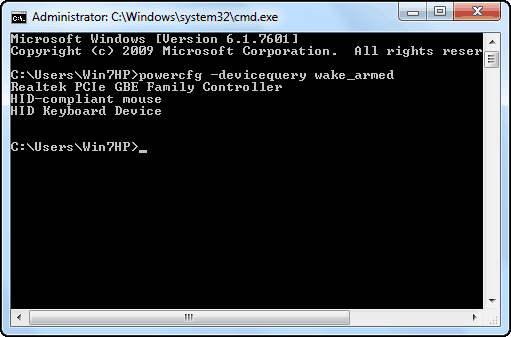
Det er også verdt å merke seg at nettverksaktivitet kan vekke datamaskinen din også. For å stoppe det, les artikkelen vår om hvordan du kan forhindre nettverksaktivitet fra å vekke Windows.